Ccleaner启动和禁止程序的详细操作
时间:2022-10-26 13:18
使用Ccleaner时,有的亲们还不熟悉启动和禁止程序的详细操作,下面小编就讲解启动和禁止程序的操作方法,希望可以帮助到你们。
Ccleaner启动和禁止程序的详细操作
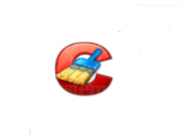
1、首先打开Ccleaner软件。
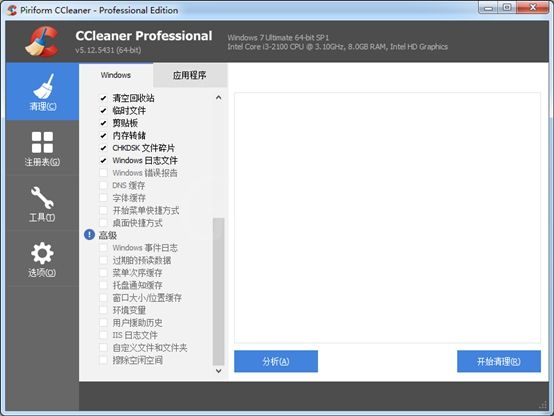
2、点击左侧“工具”,然后点右边的“启动”。
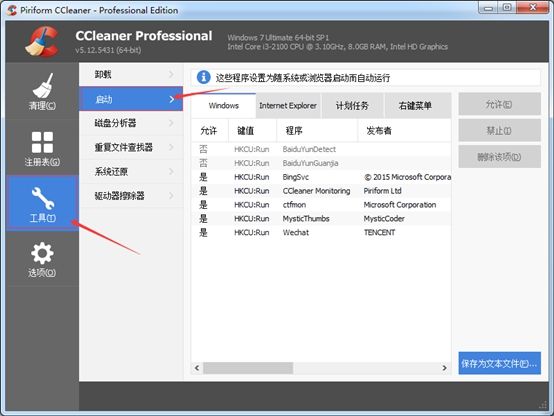
3、如果您要禁止程序,请先选中您需要禁止的程序,然后点击“禁止”按钮。就可以禁止程序了。
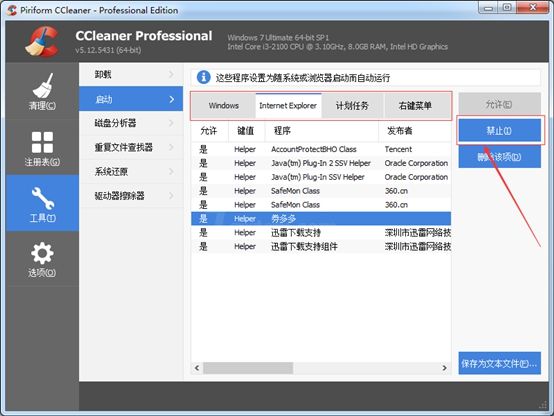
4、如果您要开启程序,请先选中您需要开启的程序,然后点击“允许”按钮。就可以开启程序了。
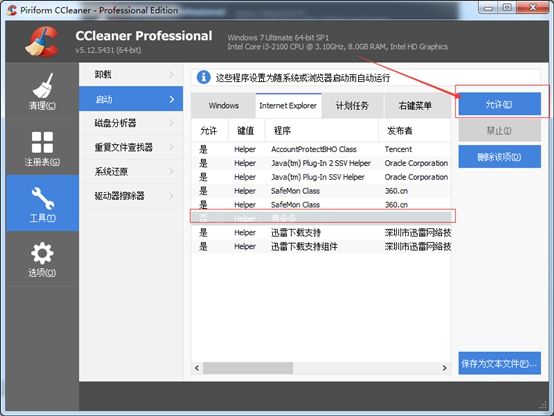
上面就是小编为大家带来的Ccleaner启动和禁止程序的详细操作,一起来学习学习吧。相信是可以帮助到一些新用户的。



























